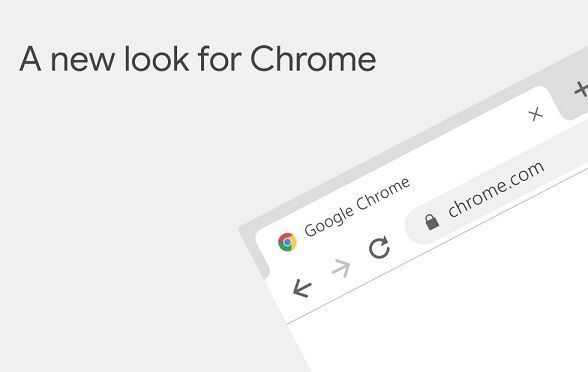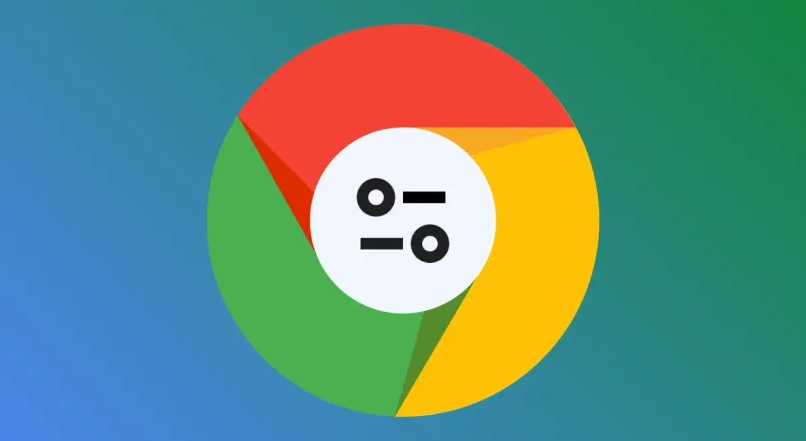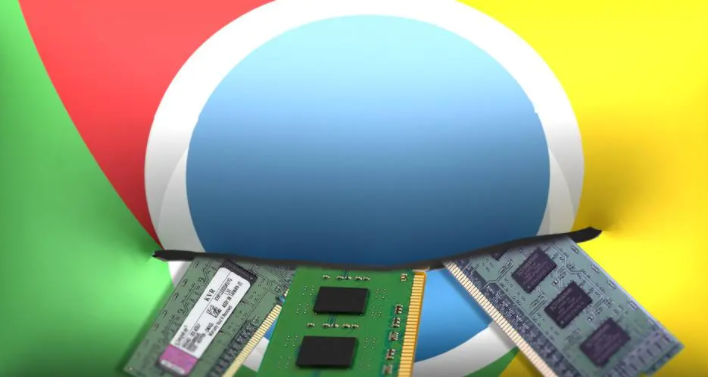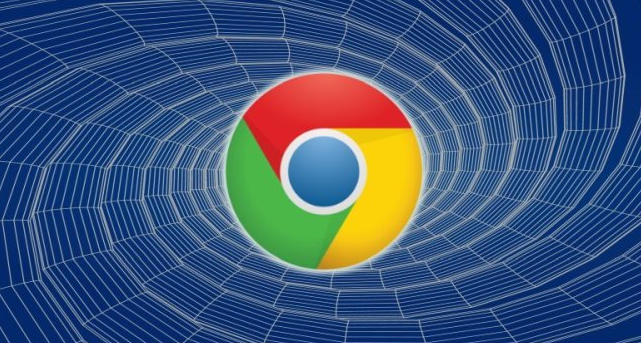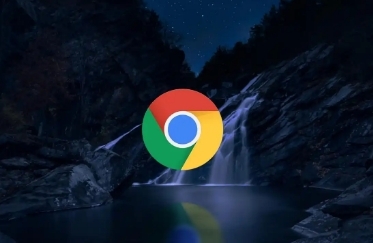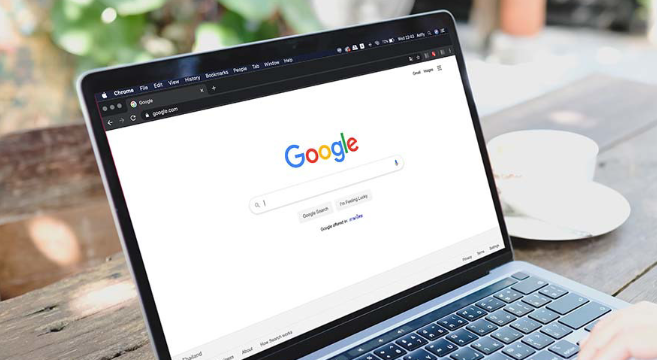详情介绍
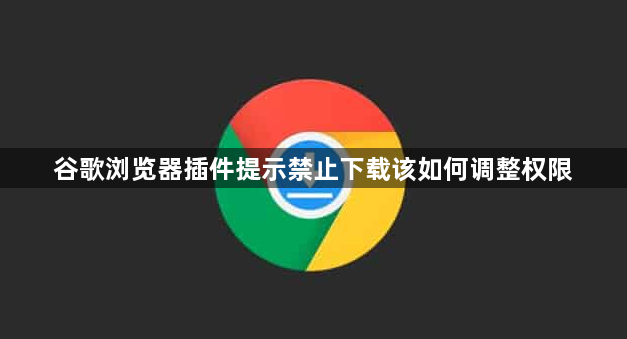
一、检查与调整浏览器设置
1. 进入扩展管理页面:点击Chrome右上角三个点→选择“更多工具”→点击“扩展程序”,找到相关插件,查看其权限列表,如文件访问、下载控制等。若某些权限非必要,可点击“关闭”按钮取消,例如禁用“读取浏览历史”或“修改系统设置”权限,减少潜在冲突。
2. 允许危险文件操作:在Chrome地址栏输入`chrome://flags/`,搜索“不安全内容”,启用“允许从HTTP站点下载”,重启浏览器后生效。此操作可解决因安全限制导致的权限弹窗,但需注意风险。
3. 关闭增强保护模式:进入设置→隐私→取消勾选“使用增强型保护”,手动管理插件风险。此操作可能降低部分安全性,但能减少误报提示。
二、排查插件冲突与权限问题
1. 禁用冲突插件:进入扩展程序管理页面,逐一禁用其他插件,测试是否恢复正常下载。若禁用某个扩展后下载正常,则可能是该插件与当前下载功能冲突。
2. 调整插件特定设置:部分广告拦截或下载管理插件可能误屏蔽下载链接。需进入插件设置页面,将相关网站添加到白名单,或允许特定文件类型下载。
3. 更新或重装插件:在扩展页面检查是否有新版本,手动更新以修复兼容性问题。若问题持续,可删除插件后前往官网重新下载,覆盖修复损坏文件。
三、系统与网络环境优化
1. 检查操作系统权限:右键点击Chrome快捷方式→属性→兼容性→取消“以管理员身份运行此程序”选项,避免权限冲突。
2. 关闭安全软件干扰:暂时关闭杀毒软件、防火墙等,测试是否为安全软件误判下载行为。若确认,可将Chrome或插件添加到信任列表。
3. 修改网络设置:进入Chrome设置→高级→网络→代理设置,手动取消代理或调整配置,排除网络限制导致的下载问题。
四、文件与缓存清理
1. 删除插件残留数据:前往`C:\Users\用户名\AppData\Local\Google\Chrome\User Data`,清空或备份冲突插件对应的文件夹(如`xyz@abc.com`),重启后重新登录插件以重置配置。
2. 清除浏览器缓存:按`Ctrl+Shift+Del`,选择“缓存图像和文件”进行清除,移除损坏的临时文件,避免重复触发权限验证。
总之,通过以上方法,您可以有效地实现谷歌浏览器插件提示禁止下载的调整权限,并根据自己的需求选择合适的解决方案。如果问题仍然存在,建议访问Google官方支持论坛或联系技术支持获取更多帮助。